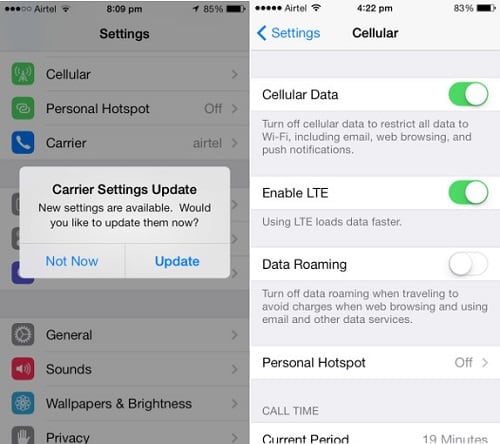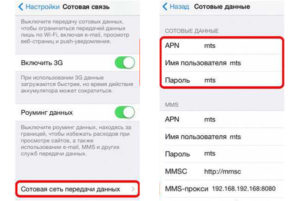Если на Вашем iPhone или iPad, после обновления iOS на новую версию, в настройках устройства пропал пункт «Режим модема» (и, соответственно, пропала возможность создать точку доступа Wi-Fi), не стоит отчаиваться. Данная проблема оказалась достаточно распространена на мобильных устройствах Apple, начиная с выхода обновления iOS 7. При этом она не зависит ни от модели устройства, ни от оператора, SIM-карту которого Вы используете.
Впрочем решается все достаточно просто. Если после обновления iOS на iPhone пропал режим модема, вероятнее всего, устройство не смогло получить настройки оператора с SIM-карты. В таком случае, необходимо прописать настройки оператора вручную.
Для того, чтобы включить режим модема, зайдите в настройки устройства, выберите пункт «Сотовая связь»; далее перейдите в раздел «Сотовая сеть передачи данных». Именно здесь и нужно вручную вписать настройки подключения для своего оператора. Ниже приведены данные для основных операторов сотовой связи Санкт-Петербурга.

APN: internet
Имя пользователя: gdata
Пароль: gdata

APN: internet.mts.ru
Имя пользователя: mts
Пароль: mts

APN: internet.beeline.ru
Имя пользователя: beeline
Пароль: beeline

APN: internet.tele2.ru
Имя пользователя: не используется
Пароль: не используется
Далее перезагрузите устройство. После этого «Режим модема» станет доступным и Вы сможете использовать свой iPhone в качестве точки доступа и раздавать интернет для других устройств.
Для iPad настройки оператора аналогичны.
Выбрать сервис-центр на карте
Метки: iOS, iPad, iPhone, режим модема
Как включить режим модема на iPhone 7 и 7 Plus?
Если вам нужно организовать доступ в интернет, а рядом нет ни одной точки Wi-Fi, сделайте такой точкой свой смартфон! Мы расскажем вам о способах, как это можно включить режим модем на iPhone 7 и 7 Plus, произвести настройку и активацию.
Часто бывает, что необходимо поработать вне дома на laptop, но что делать с доступом в сеть? Все решается просто — превратите телефон в роутер. Но для того чтобы сделать это, нужно знать — как же включить режим модема на iPhone 7 и где найти эту настройку?

Содержание
- Описание принципа работы
- Как раздать Wi-Fi на iPhone 7 — создание своей точки?
- Безопасность режима модем на iPhone 7 Plus
- Что делать, если пропал режим модем на iPhone 7?
- Поделитесь с друзьями интернетом с помощью режима модем
- Шаг 1 – Включаем мобильный интернет
- Шаг 2 – Режим модема
- Почему нет режима модема в настройках iPhone
- Данные APN для основных операторов сотовой связи
Описание принципа работы
Дело в том, что ваш телефон способен не только сам подключаться к сетям 3G и 4G, но и открывать возможность к использованию интернета по тарифному плану, связанному с вашим номером.
Для такого «совместного использования» на всех современных смартфонах есть функция роутера. Эта утилита является стандартной и не нуждается в дополнительных программах. На гаджетах Apple она присутствует уже не одно поколение телефонов. Но у людей, ранее не интересовавшихся этим, возникнет вопрос, где же найти настройку режима модем на iPhone 7.

Как раздать Wi-Fi на iPhone 7 — создание своей точки?
Во всех устройствах iOS процедура подключения одинакова. Путь к успеху выглядит приблизительно так:
- Откройте меню настроек.
- Выберите вкладку «Режим модема».
- Перетащите ползунок в положение «включено».
- Далее в той же вкладке вы можете выбрать, как вы хотите раздавать интернет через:
- Wi-Fi;
- Bluetooth;
- с помощью USB-кабеля.
Первые два способа универсальны. Последний же подходит, если вам нужен прямой доступ для компьютера. Благодаря ему также заряжается телефон, если не используется беспроводная зарядка.

Безопасность режима модем на iPhone 7 Plus
Режим модема на iPhone 7 имеет все необходимые меры безопасности, поэтому автоматически создаст для вашей сети пароль, который будет запрашивать при попытках входа. Для удобства рекомендуем сразу же изменить случайный набор цифр на что-нибудь посущественней, что будет просто запомнить.

Пароль для режима модем iPhone 7 и 7 Plus
Что делать, если пропал режим модем на iPhone 7?
- МТС (МТС);
- ТELE2 (ТЕЛЕ2) ;
- Билайн;
- Мегафон.

Для того чтобы в настройках режима модем на iPhone 7 снова появился такой пункт, необходимо совершить следующие манипуляции:
- Открываем вкладку «Сотовая связь».
- Там заходим в «Сотовую сеть передачи данных».
- Вручную пишем настройки своего оператора (их можно посмотреть в интернете).
- Появляется вкладка «Режим модема».

Поделитесь с друзьями интернетом с помощью режима модем
Прелесть данной функции заключается еще и в том, что вас не ограничивают в количестве подключаемых устройств — распространите общение среди друзей! Если у вас безлимитный тарифный план, не составит труда выручить честную компанию на природе или в путешествии. Теперь вы знаете, зачем и как раздать Wi-Fi с помощью iPhone 7.
Приветствую! У вас есть интернет, и вы хотите поделиться им со своими близки, друзьями или просто передать на рабочий ноутбук? В этой статье мы обсудим, как раздать Wi-Fi на iPhone 5, 5s, 6 и им подобных устройствам. Айфон с легкостью справляется с задачей раздачи интернет из мобильных сетей через Wi-Fi. О том, как это сделать, читаем ниже.
Остались вопросы? Что-то не получается? Ошибки? Есть дополнения? Поделитесь своими мыслями в комментариях к этой статье. Это очень поможет другим читателям!
Используйте только безлимитные тарифы сотового оператора! При этом некоторые операторы умышленно могут ограничивать такой тип раздачи, обязательно уточните у него о допустимости нижеописанных действий.
Шаг 1 – Включаем мобильный интернет
Сначала нужно убедиться, что мобильный интернет включен – иначе ведь не от солнца нам его раздавать? Сделать это можно несколькими способами – самый удобный, по мне, через шторку. Но самый универсальный под любую модель (включая указанные iPhone 5-5s-6) – через меню. Делаем так:
- Открываем меню, переходим в «Настройки»
- Выбираем «Сотовая связь»
- Включаем «Сотовые данные»
На этом шаге у вас на телефоне должен появиться интернет (если он уже был – можно переходить к следующему разделу). Если же что-то не получается – не стесняйтесь звонить своему сотовому оператору. Активация мобильной сети делает доступным настройки «Режим модема».
Шаг 2 – Режим модема
Теперь остается только создать точку доступа и включить раздачу:
- Настройки
- Режим модема
- Задаем удобный нам пароль
Вот и все – точка доступа будет создана, другие устройства с установленным паролем могут свободно подключаться к вам. Если же вдруг понадобится выключить раздачу – зайдите сюда снова и просто отключите режим модема.
02.11.2016  iOS и MacOS | для начинающих | мобильные устройства
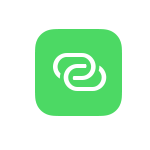 После обновлений iOS (9, 10, возможно, будет случаться и в дальнейшем) многие пользователи сталкиваются с тем, что в настройках iPhone пропал режим модема, и его не удается обнаружить ни в одном из двух мест, где должна включаться данная опция (подобная проблема у некоторых была и при обновлении до iOS 9). В этой короткой инструкции подробно о том, как вернуть режим модема в настройках iPhone.
После обновлений iOS (9, 10, возможно, будет случаться и в дальнейшем) многие пользователи сталкиваются с тем, что в настройках iPhone пропал режим модема, и его не удается обнаружить ни в одном из двух мест, где должна включаться данная опция (подобная проблема у некоторых была и при обновлении до iOS 9). В этой короткой инструкции подробно о том, как вернуть режим модема в настройках iPhone.
Примечание: режим модема — функция, позволяющая использовать ваш iPhone или iPad (такое есть и на Android), подключенный к интернету по мобильной сети 3G или LTE в качестве модема для доступа в Интернет с ноутбука, компьютера или другого устройства: по Wi-Fi (т.е. использовать телефон как роутер), USB или Bluetooth. Подробнее: Как включить режим модема на iPhone.
Почему нет режима модема в настройках iPhone
Причина, по которой после обновления iOS на iPhone пропадает режим модема — сброс параметров доступа к Интернету по мобильной сети (APN). При этом, учитывая, что большинство сотовых операторов поддерживают доступ без настроек, Интернет работает, однако пунктов для включения и настройки режима модема не появляется.
Соответственно, для того, чтобы вернуть возможность включения работы iPhone в режиме модема, требуется прописать параметры APN своего оператора связи.
Для этого достаточно выполнить следующие простые шаги.
- Зайдите в настройки — Сотовая связь — Параметры данных — Сотовая сеть передачи данных.
- В разделе «Режим модема» внизу страницы пропишите данные APN вашего оператора связи (см. далее информацию по APN для МТС, Билайн, Мегафон, Теле2 и Yota).
- Выйдите с указанной страницы параметров и, если у вас был включен мобильный интернет («Сотовые данные» в настройках iPhone), отключите его и заново подключитесь.
- Опция «Режим модема» появится на главной странице настроек, а также в подразделе «Сотовая связь» (иногда с некоторой паузой после подключения к мобильной сети).
Готово, можно пользоваться iPhone как Wi-Fi роутером или 3G/4G модемом (инструкция по настройкам приведена в начале статьи).
Данные APN для основных операторов сотовой связи
Для ввода APN в настройках режима модема на iPhone вы можете использовать следующие данные операторов (кстати, обычно имя пользователя и пароль можно не вводить — работает и без них).
МТС
- APN: internet.mts.ru
- Имя пользователя: mts
- Пароль: mts
Билайн
- APN: internet.beeline.ru
- Имя пользователя: beeline
- Пароль: beeline
Мегафон
- APN: internet
- Имя пользователя: gdata
- Пароль: gdata
- APN: internet.tele2.ru
- Имя пользователя и пароль — оставить пустыми